PPT实用技巧PPT怎么制作漂亮的平行四边形排版样式.docx
《PPT实用技巧PPT怎么制作漂亮的平行四边形排版样式.docx》由会员分享,可在线阅读,更多相关《PPT实用技巧PPT怎么制作漂亮的平行四边形排版样式.docx(10页珍藏版)》请在冰点文库上搜索。
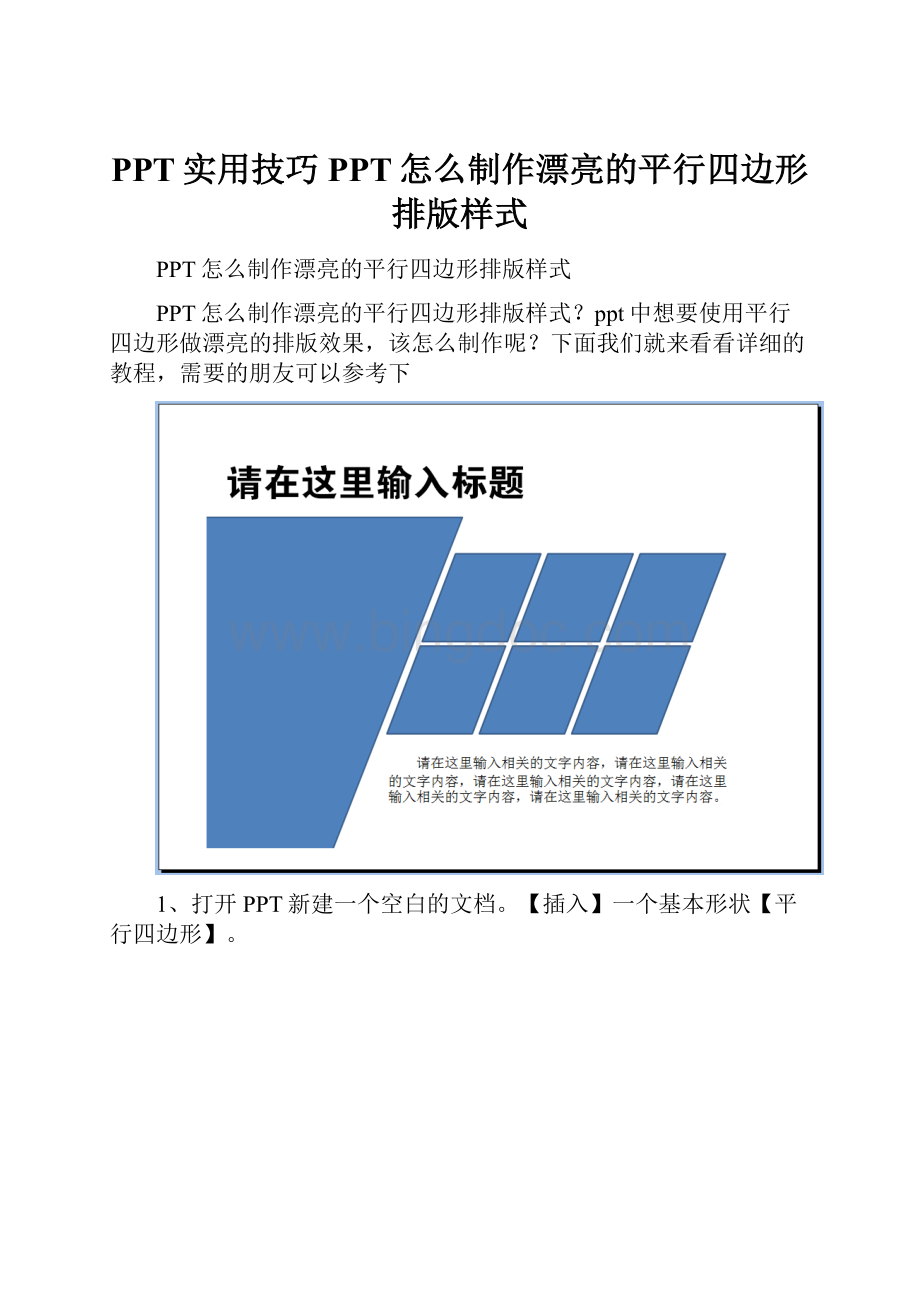
PPT实用技巧PPT怎么制作漂亮的平行四边形排版样式
PPT怎么制作漂亮的平行四边形排版样式
PPT怎么制作漂亮的平行四边形排版样式?
ppt中想要使用平行四边形做漂亮的排版效果,该怎么制作呢?
下面我们就来看看详细的教程,需要的朋友可以参考下
1、打开PPT新建一个空白的文档。
【插入】一个基本形状【平行四边形】。
2、在文档的任意空白处,画出一个大小合适的【平行四边形】颜色是系统默认的,后面是可以更改成自己想的颜色。
3、将刚刚绘画好的平行四边形,再复制出其中的5个,把它摆放在合适的位置上,现在一共有6个平行四边形了。
4、在6个小的平行四边形的左边,再绘画出一个比较大的平行四边形,现在看到这个图形已经超出文档了,没有关系的。
5、将大的平行四边形保存到下来,变成了透明的图形。
把文档的大图形删除掉。
6、插入刚刚保存下来的大图形,如图所示;
7、把插入的图形摆好了之后,点击格式裁剪,用鼠标移动中间的黑线与文档对齐即可。
8、后插入文本框,输入标题文字和内容介绍即可。
以上就是ppt平行四边形排版效果实例教程,希望大家喜欢